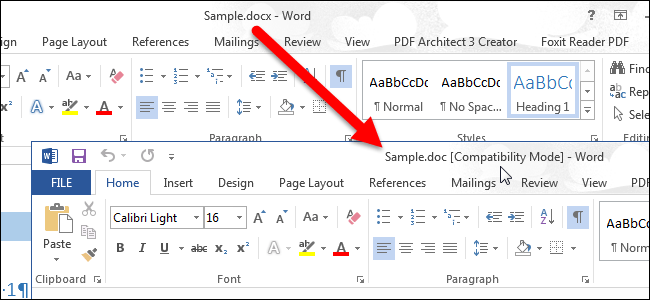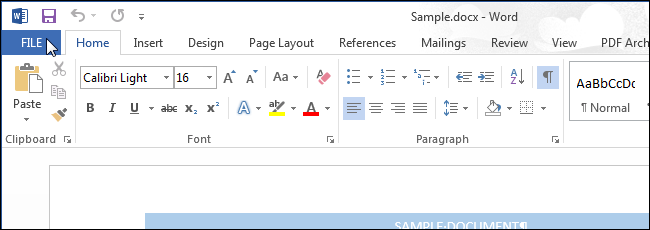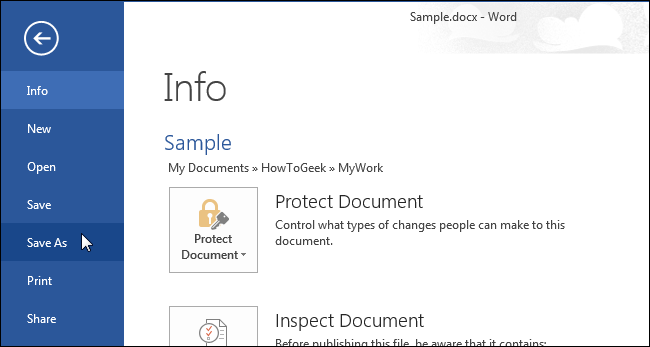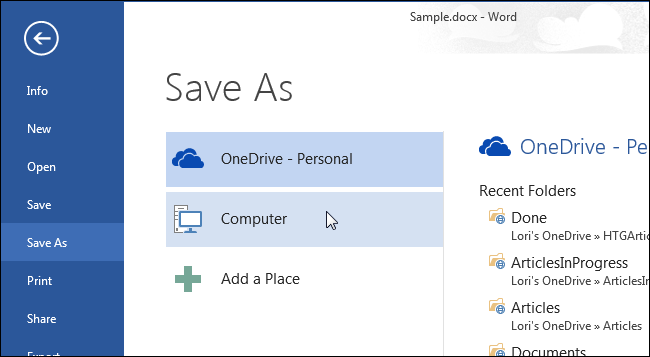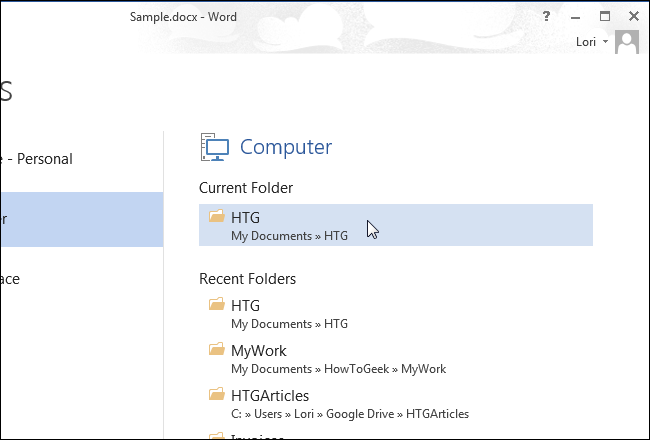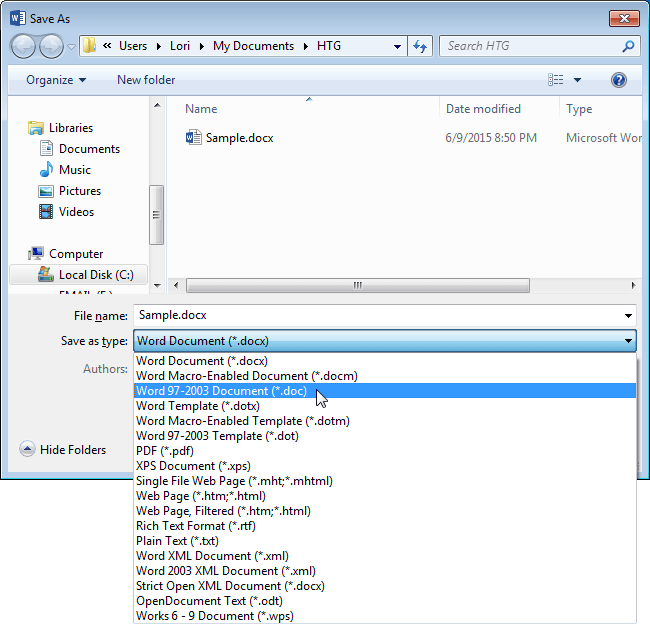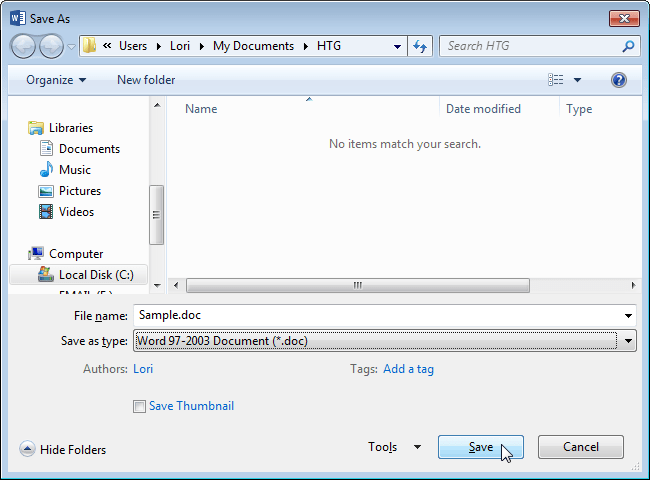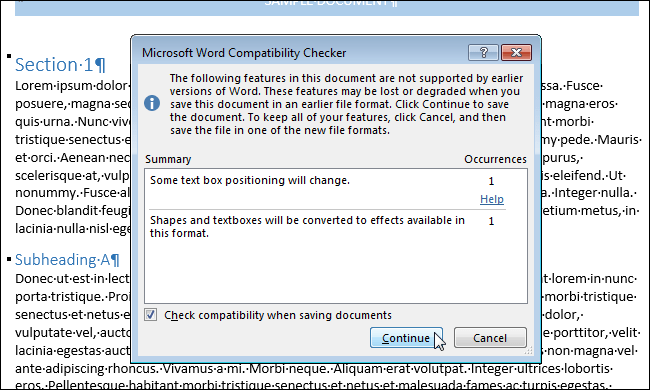Để chuyển file Word 2013 sang Word 2010, 2007 đầu tiên bạn mở file Word đó ra, click chuột vào thẻ File.
Trên màn hình, click vào Save As trong danh sách các tùy chọn ở khung bên trái.
Trên giao diện Save As, chọn vị trí phù hợp mà bạn muốn lưu file Word.
Tiếp theo click vào nút Current Folder hoặc Recent Folders hoặc click vào nút Browse ở dưới giao diện để tìm thư mục nếu thư mục đó không xuất hiện trong danh mục.
Trên màn hình xuất hiện hộp thoại Save as type, bạn click vào biểu tượng mũi tên hướng xuống dưới để tìm và chọn Word 97-2003 Document (*.doc).
Đổi tên file nếu được thông báo, hoặc bạn không cần phải đổi tên file vì phần đuôi mở rộng đã được thay đổi, sau đó click vào Save.
Trên màn hình sẽ xuất hiện hộp thoại Microsoft Word Compatibility Checker thông báo cho bạn biết định dạng tài liệu Word 2013 của bạn sẽ bị mất nếu bạn lưu sang định dạng Word 2010, 2007, 2003. Click vào Continue để lưu tài liệu của bạn sang Word 2010, 2007, 2003 (đuôi doc). Nếu không, click vào Cancel để lưu tài liệu của bạn ở Word 2013 (đuôi docx).
Nếu bạn không muốn bị hỏi sau mỗi lần lưu tài liệu, đánh dấu tích vào hộp check box mục Check compatibility when saving documents.
Tài liệu Word 2013 của bạn sau khi được lưu về Word 2010, 2007 sẽ được thêm phần “[Compatibility Mode]” ở trên thanh tiêu đề, dưới tên file.
tag: cách huyễn vương quốc ảo tinh tuyệt cổ hiệp đa bang yên sủng hồ phi vịt quay phát xe hưng gỗ đức tử chiến jerusalem trở ngôi sao nghi thức thủy